Pārinstalējot Windows vai jauninot uz jaunuPC, mums parasti viss ir jāiestata no nulles. Mēs pārinstalējam lietotnes, atkārtoti lejupielādējam svarīgus failus un atkārtoti konfigurējam vairākus iestatījumus šeit un tur. Tas ietver akreditācijas datus bezvadu tīkla profiliem un tīkla iestatījumu konfigurēšanu, piemēram, statisko IP un DNS, ko vēlaties izmantot. Ja esat tīkla administrators, kuram regulāri un regulāri jākonfigurē tīkla profili vairākos personālajos datoros, šāds uzdevums varētu aizņemt lielāko daļu jūsu dienas laika. Utilīta tīkla profili var patiešām ietaupīt dienu šādās situācijās. Tīkla profilu utilīta, kas paredzēta kā pārnēsājama lietojumprogramma, var viegli importēt un eksportēt bezvadu savienojuma profilus, kā arī IP un DNS iestatījumus no vairākām Windows mašīnām.
Lietotnes lietošana ir diezgan vienkārša untas ļauj dažu sekunžu laikā saglabāt vai atjaunot tīkla profilus. Pēc pirmās palaišanas utilīta Network Profiles Utilities tiek atvērta logā Config, kurā varat norādīt dažus dažādus iestatījumus, kas kontrolē lietotnes darbību. Piemēram, noklusējuma izpildes režīmu var konfigurēt, pārslēdzot automātiskās dublēšanas un atjaunošanas opcijas. Kad šīs opcijas ir iespējotas, lietotne pati aizveras, atjaunojot vai dublējot profilus.
Lietderība ļauj jums norādīt, kuri iestatījumivēlaties automātiski dublēt vai atjaunot, tas ir, bezvadu profilus, IP / DNS iestatījumus vai abus. Turklāt jūs varat norādīt profila dublējuma vietu, noklikšķinot uz Pārlūkot. Visbeidzot, tas ļauj jums izvēlēties, vai saglabāt profilus, pamatojoties uz datora vārdu vai lietotājvārdu. Pēc nepieciešamo opciju konfigurēšanas atbilstoši savām vēlmēm noklikšķiniet uz Saglabāt un aizvērt, lai saglabātu iestatījumus.

Galvenais lietojumprogrammas logs ir vēl vienkāršāksizmantot. Šeit jūs varat iespējot vai atspējot bezvadu profilus un IP / DNS parametrus lidojuma laikā. Lietojumprogramma ļauj arī manuāli dublēt vai atjaunot iestatījumus, attiecīgi nospiežot pogas Eksportēt vai Importēt. Lai vēlreiz mainītu konfigurācijas iestatījumus, noklikšķiniet uz pogas Konfigurēt, lai atvērtu iestatījumu paneli.
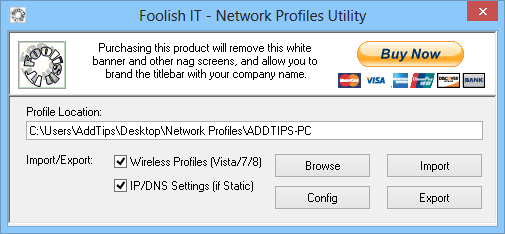
Vienīgais brīdinājums, ko es varēju atrast, bija pastāvīga nagwareun reklāmas lietotnē. Tomēr no tiem varat atbrīvoties, jauninot uz lietotnes pilno versiju. Neatkarīgi no tā, tā ir lieliska lietojumprogramma tīkla administratoriem vai lietotājiem, kuri regulāri atrod vajadzību mainīt DNS vai IP, lai atrisinātu savienojuma problēmas ar vairākiem tīkliem. Tīkla profilu utilīta darbojas operētājsistēmās Windows Vista, Windows 7 un Windows 8.
Lejupielādējiet utilītu Tīkla profili













Komentāri